

作者: Adela D. Louie, 最近更新: August 27, 2019
現在大多數人都在使用Facebook。 由於這個社交媒體平台連接到世界各地的數百萬人,誰也不會有興趣擁有一個,對嗎? Facebook允許您在使用時發布照片,視頻以及您的狀態,例如您的感受。 它還可以幫助人們搜索其他人並與他們保持聯繫,即使他們很遠。
有了它,Facebook為數百萬人提供的最常用的應用程序或平台之一就是它 信使。 通過此功能,您可以私下發送和接收消息以及一些照片和視頻。 如果您願意,甚至可以發送一些文件。 但就像其他任何社交媒體平台一樣,Facebook也會遇到一些您可能會遇到的常見問題,其中之一就是什麼時候 你無法在Facebook上發送消息。 對於使用此平台的人來說,這是一個不方便的時刻,因為這可能是導致他們失去與朋友溝通的原因。
因此,一些用戶在Facebook上發送消息時遇到的這種掙扎,我們在這裡有一些快速的解決方案,您可以自己為您解決問題。
解決方案#1:註銷並登錄您的Facebook帳戶解決方案#2:刪除瀏覽器緩存解決方案#3:刪除所有不兼容的加載項解決方案#4:更改您正在使用的瀏覽器結論:您無法在Facebook上發送消息
人們也讀修復Facebook評論不顯示的九種解決方案Facebook未上傳視頻的快速且經過驗證的解決方案
以下是一些快速簡便的解決方案,您可以為此做 修復問題“無法在Facebook上發送消息”.
您應該做的最快和最基本的故障排除之一是嘗試註銷您的Facebook帳戶並在一兩分鐘後重新登錄。 這可能聽起來很簡單,但在某些情況下,此解決方案適用於某些用戶。 因此,這就是您需要做的事情。
步驟1:在Facebook的主頁上,繼續點擊“更多”圖標,該圖標由位於屏幕右上角的三條水平線表示。
步驟2:之後,只需向下滾動並點擊“註銷”按鈕。
步驟3:您已登出的一個,只需輸入您的Facebook電子郵件和密碼即可重新登錄。
步驟1:在Facebook的主界面上,只需繼續並單擊位於屏幕右上角的向下箭頭按鈕。 這是由問號表示的“快速幫助”圖標旁邊的向下箭頭按鈕。
步驟2:之後,單擊屏幕下拉菜單中的“註銷”按鈕。
步驟3:然後,一旦您退出Facebook,只需繼續輸入您的電子郵件和您的Facebook帳戶密碼,然後重新登錄。
一旦您嘗試註銷並重新登錄Facebook,請繼續嘗試發送消息,看看它是否會通過。 如果沒有,那麼您可以繼續嘗試下面的其他解決方案。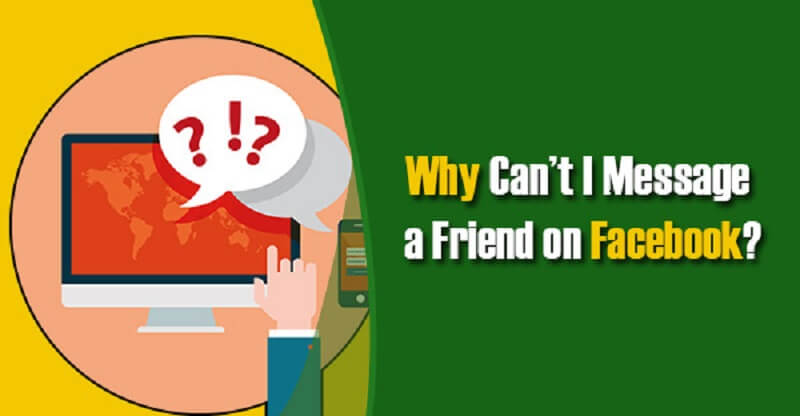
如果您使用計算機來使用Facebook帳戶,那麼您必須知道清理瀏覽器上的緩存是解決您在Facebook上發送郵件時所處理的行為不當行為的一種方法。 這適用於您擁有的所有瀏覽器,如Internet Explorer,Google Chrome,Safari或Mozilla Firefox。
我們假設您正在使用谷歌瀏覽器作為您的瀏覽器。 為了清除緩存,以下是您需要做的事情。
步驟1:從Google Chrome瀏覽器的地址欄中,繼續輸入以下地址:chrome:// settings / clearBrowserData /
步驟2:然後,您將被帶到另一頁。 從該頁面開始,只需單擊旁邊的小框即可選擇以下所有內容。
步驟3:選擇要從Google Chrome瀏覽器清理的選項後,請繼續並單擊“清除瀏覽數據”按鈕。
步驟3:完成清理Google Chrome瀏覽器上的所有緩存後,請繼續關閉瀏覽器並重新打開。 然後嘗試訪問您的Facebook帳戶並嘗試發送消息。
如果你是 無法在Facebook上發送消息 使用您的Google Chrome瀏覽器,您可以嘗試使用瀏覽器的隱身模式訪問Facebook。 為此,這裡有快速指南。
步驟1:在Google Chrome瀏覽器的主界面上,只需單擊位於窗口屏幕右上角的三點圖標即可。 然後會在屏幕上顯示一個下拉菜單。
步驟2:從下拉菜單中選擇“新隱身窗口”。 或者,您也可以使用鍵盤快捷鍵Ctrl + Shift + N.
現在,如果在任何情況下,當您處於隱身模式時,您可以在Facebook上發送消息,那麼這只是意味著您的瀏覽器上的擴展程序存在問題。 這僅表示您在Google Chrome瀏覽器上使用的擴展程序與您正在使用的擴展程序不兼容。
因此,如果是這種情況,您需要做的就是刪除與您正在使用的瀏覽器不兼容的所有加載項。 以下是你如何做到這一點。
步驟1:在Google Chrome瀏覽器的主界面上,只需點擊屏幕右上角的三點圖標即可。
步驟2:然後從屏幕上顯示的下拉菜單中繼續,只需選擇“更多工具”選項,然後選擇“擴展”。
步驟3:從那裡繼續查找瀏覽器上的所有不兼容的附加組件並刪除它們。
一旦您刪除了與瀏覽器不兼容的附加組件,請繼續訪問您的Facebook並嘗試發送消息。 看看這是否適合你。
另一種方式 解決您無法在Facebook上發送消息的問題 是通過更改您正在使用的Web瀏覽器。 例如,您使用的是谷歌瀏覽器瀏覽器。 繼續嘗試使用另一個,如Mozilla Firefox,Safari或Internet Explorer。 然後,繼續嘗試在您的Facebook帳戶上發送消息。
無法在Facebook上發送消息 可能有點令人沮喪,因為你想要的是與你的朋友和家人保持聯繫。 通過Facebook,你將能夠看到更多的人,甚至可以見到你。 因此,如果您在Facebook上發送消息時遇到問題,那麼您可以繼續嘗試我們上面提到的解決方案。
發表評論
留言
Hot Articles
/
有趣無聊
/
簡單難
謝謝! 這是您的選擇:
Excellent
評分: 4.8 / 5 (基於 93 個評論)